Verificação em duas etapas no Twitter
Como ativar a verificação em duas etapas no Twitter com SMS ou aplicativo gerador de códigos de segurança? Neste post explicaremos o passo a passo para ativar este recurso que deixa a conta mais segura, pois mesmo que alguém descubra sua senha não vai conseguir fazer login pois irá precisar do código de segurança.
Como ativar a verificação em duas etapas no Twitter?
Comece fazendo login na sua conta do Twitter. Clique no ícone de três bolinhas no menu da esquerda e entre em “Segurança e privacidade”.
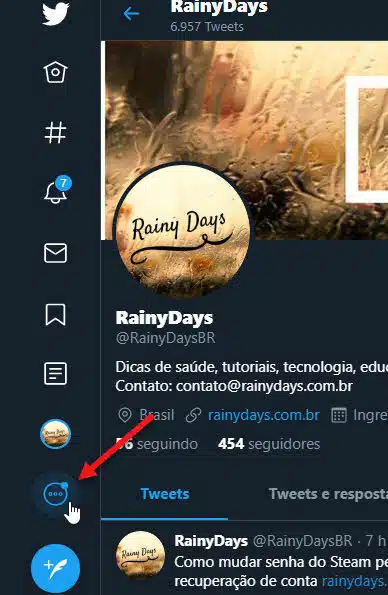
Dentro de “Conta” clique em “Segurança”.
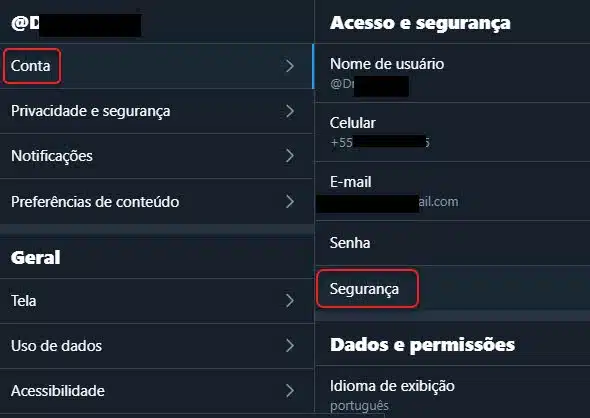
Entre em “Autenticação em duas etapas”. Vão aparecer as duas opções, “Mensagem de texto” (SMS) e “Aplicativo de autenticação”.
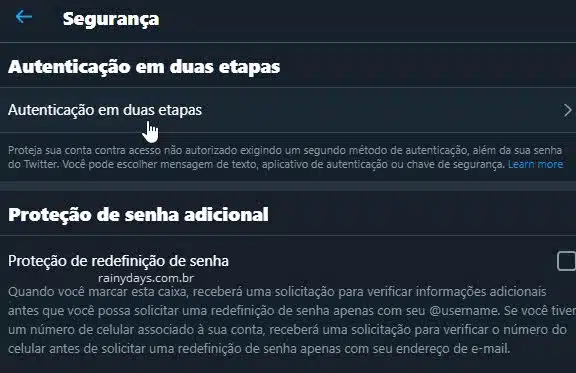
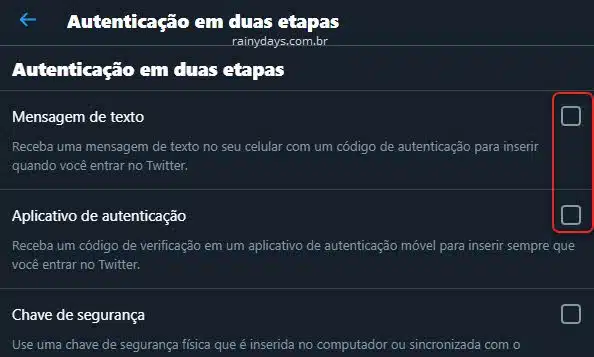
Escolha qual você quer usar, lembrando que receber código por SMS é considerado menos seguro do que gerar os códigos com aplicativo.
Usar SMS para verificação em duas etapas no Twitter (somente pago)
Se você quiser receber o código por SMS é só clicar em cima da opção “Mensagem de texto”. Se não tiver celular cadastrado será preciso adicionar um na conta, clique em “Comece a usar”.
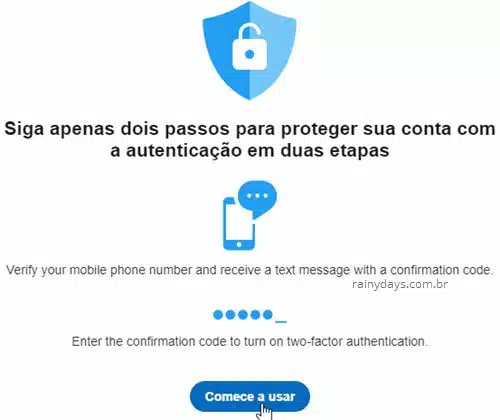
Digite sua senha para poder prosseguir. Em seguida digite o número do celular com DDD e clique em “Próximo”. Aguarde o SMS do Twitter chegar no seu celular, não costuma demorar muito.
Digite o código na tela do Twitter e clique em “Próximo”.
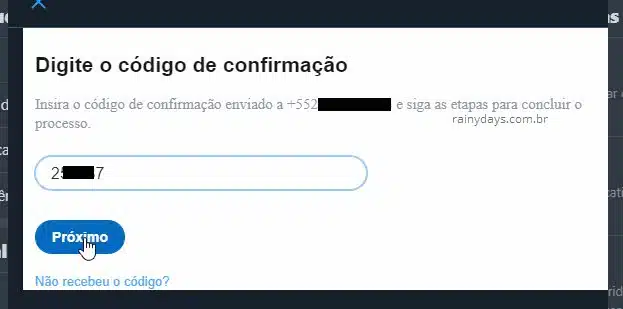
Se tudo estiver correto vai aparecer o aviso que está tudo pronto. Também irão mostrar seu código de backup na tela, é muito importante deixar este código anotado em local seguro! Caso tenha algum problema no celular e não consiga receber o código por SMS, você pode usar este código de backup.
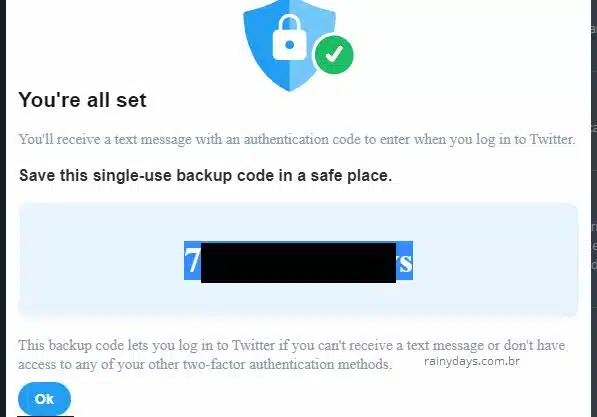
Ativar verificação em duas etapas por SMS pelo aplicativo Twitter
- Abra o aplicativo Twitter no celular;
- toque na sua foto no canto superior esquerdo;
- entre em Configurações e privacidade;
- entre em Conta;
- toque em Segurança;
- entre em Verificação em duas etapas;
- toque em Mensagem de texto;
- digite o celular com DDD e Próximo;
- digite o código que recebeu por SMS;
- salve o código de backup.
Usar aplicativo de autenticação no Twitter gratuito ou pago para gerar códigos
Se você quiser usar o aplicativo de autenticação para gerar os códigos clique em cima da opção “Aplicativo de autenticação” e depois em “Início”.
Vai abrir o código QR na tela para você escanear com o aplicativo gerador de código que escolher.
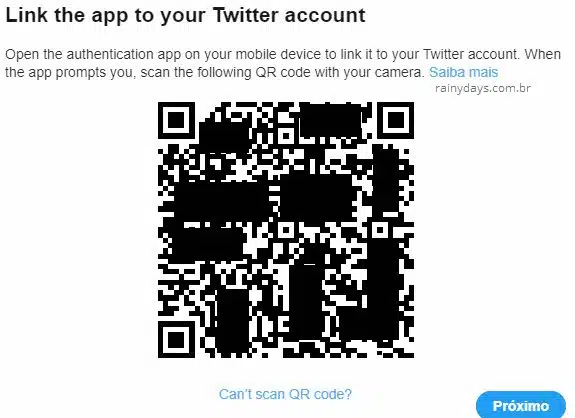
Neste post usamos o aplicativo Authy, um dos melhores aplicativos geradores de código atualmente pois sincroniza entre dispositivos e é gratuito. Também existe o o Google Autenticador ou Microsoft Authenticator.
Abra o Authy no celular, toque no ícone de três bolinhas no canto superior direito e depois “Adicionar conta”. Toque em “Escanear código QR” e coloque a câmera para ler o código na página do Twitter.
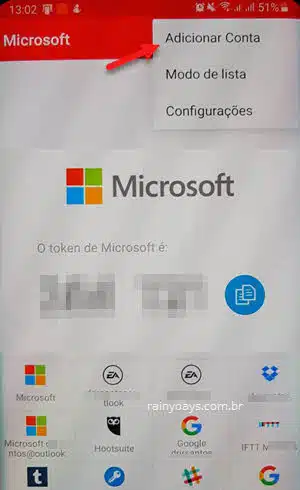
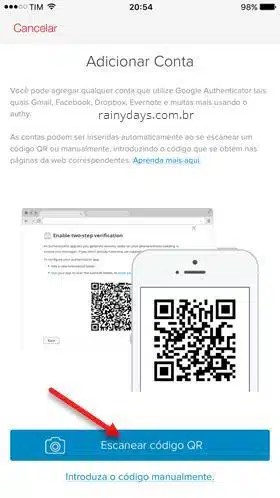
Quando o aplicativo identificar ele vai pedir para dar um nome na conta e salvar. Em seguida irá gerar os códigos. Pode clicar em “Próximo” na página do Twitter e digite o código que está sendo gerado pelo aplicativo. Digite o código e clique em “Verificar”.
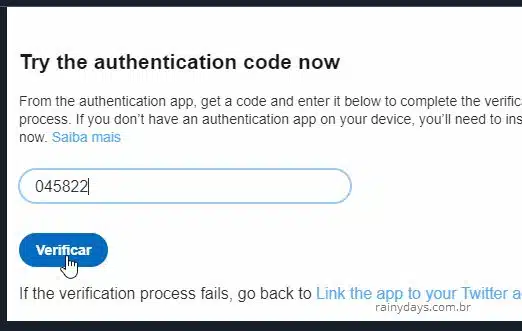
Estando tudo correto aparecerá o código de backup, caso você não tenha ativado a opção por SMS. Salve o código de backup em local seguro.
Ativar verificação em duas etapas no app Twitter usando aplicativo de autenticação
- Abra o aplicativo Twitter no celular;
- toque na sua foto no canto superior esquerdo;
- entre em Configurações e privacidade;
- entre em Conta;
- toque em Segurança;
- entre em Verificação em duas etapas;
- toque em Aplicativo de autenticação;
- toque em Início;
- digite a senha do Twitter;
- toque em Link app now;
- escolha o aplicativo autenticador que quer usar (usamos Authy);
- a conta será adicionada no aplicativo;
- toque em Salvar;
- copie o código que será gerado;
- cole o código no aplicativo do Twitter e toque em Verificar.
Informações importantes
Talvez você precise criar senhas temporárias para usar em serviços de terceiros. É só entrar novamente em “Autenticação em duas etapas” e clicar em “Senha temporária” dentro do campo “Métodos adicionais”.
O código de backup para login também pode ser encontrado neste campo “Métodos adicionais” dentro da “Autenticação em duas etapas”.
